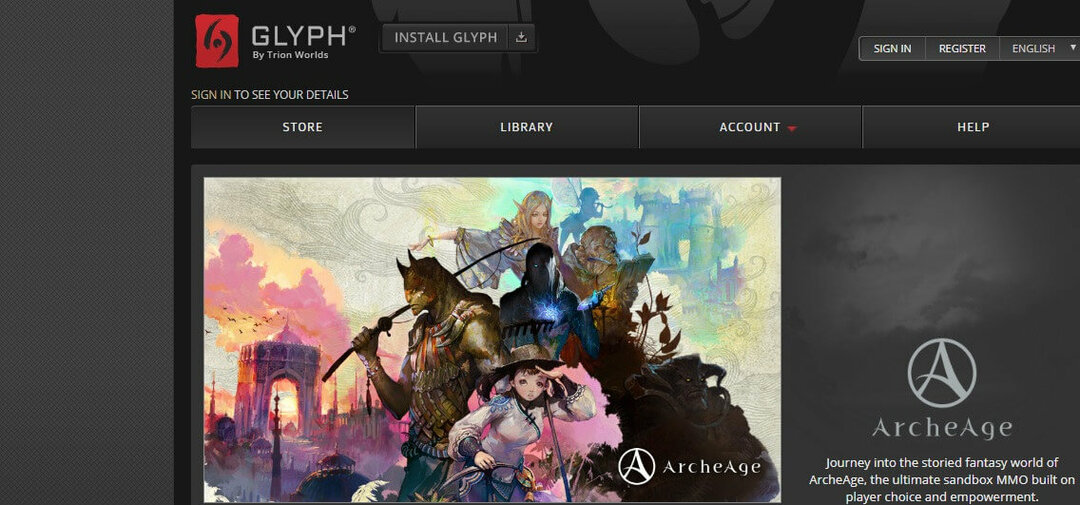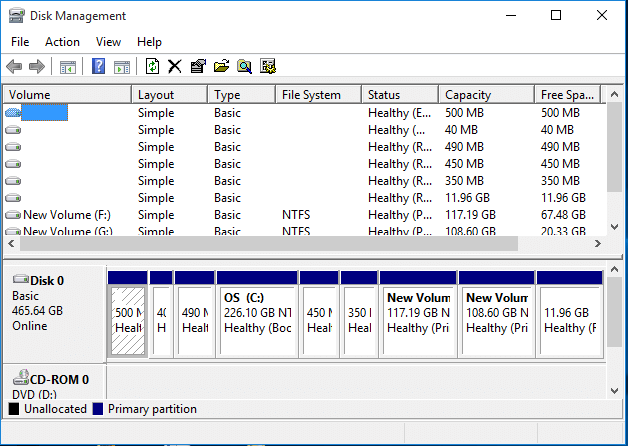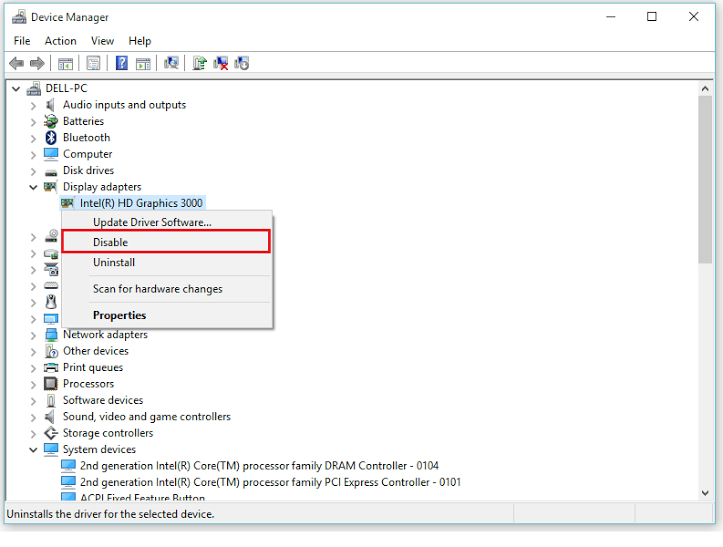כיצד להפעיל / להשבית את האפשרות "נהל" תחת "מחשב זה" ב- Windows 10: - כאשר אתה לוחץ לחיצה ימנית על מחשב זה סמל, בתפריט ההקשר שיופיע, תוכל למצוא אפשרות בשם לנהל. ה לנהל אפשרות היא אפשרות חזקה מאוד. ייתכן שלא תרצה שמשתמשים אחרים במחשב שלך משתמשים בפונקציה זו. במקרה כזה, תמיד תוכל להשבית אפשרות זו. צלול למאמר כדי ללמוד כיצד לפרוץ את הטריק הפשוט הזה בכמה צעדים קלים מאוד.

שלב 1
- ללחוץ WIN + R. מקשים יחד כדי לפתוח את לָרוּץ תיבת דיאלוג. כאשר הוא נפתח, הקלד רגדיט ולחץ על מקש Enter.

שלב 2
- זה יפתח את עורך רישום חלון בשבילך. בהמשך, עליך לנווט לנתיב הבא:
HKEY_CURRENT_USER \ SOFTWARE \ Microsoft \ Windows \ CurrentVersion \ Policies \ Explorer.
- ודא שהנתיב אליו ניווטת נכון. שִׂיא מגלה ארצות על ידי לחיצה עליו. בחלונית החלון הימנית, חפש ערך בשם NoManageMyComputerVerb. אם אין ערך כזה, לחץ לחיצה ימנית על חלל ריק בחלונית החלון הימנית, לחץ על חָדָשׁ ואז הלאה ערך DWORD (32 סיביות).

שלב 3
- תן שם לערך DWORD החדש שנוצר כ- NoManageMyComputerVerb.

שלב 4
- לחץ פעמיים על ה- NoManageMyComputerVerb ערך DWORD לעריכת הערך שלו נתוני ערך. אם אתה רוצה להשבית את לנהל אפשרות תחת מחשב זה אוֹ המחשב שליואז הזן 1 כערך ב- נתוני ערך שדה. מכה בסדר לַחְצָן. השינויים יתרחשו עם אתחול המערכת הבא.

אם אתה רוצה לחזור להגדרות הראשוניות של קיום ה- לנהל אפשרות תחת מחשב זה, אז אתה תמיד יכול למחוק את החדש שנוצר NoManageMyComputerVerb ערך DWORD. מקווה שמצאת את המאמר שימושי. אם אתה תקוע באחת מהשלבים, אל תהסס להשאיר תגובות, נשמח לעזור. הישאר מעודכן לטריקים, טיפים ופריצות נוספות.